 |
Главная |
Основные этапы работы в приложении cftool
|
из
5.00
|
Рассмотрим пример. Сгенерируем данные и запустим приложение cftool, для чего достаточно набрать в командной строке MATLAB его имя:
>> XData=0:0.15:10;
>> YData=6*sin(XData)+0.15*randn(size(XData));
>> cftool

Рис.7.1
Появляется окно приложения (рис. 7.1)
Основные этапы решения задачи о подборе параметров параметрической модели, приближающей данные, в приложении cftool таковы:
· Импорт данных (кнопка Data);
· Построение, при необходимости, правил исключения некоторых значений, или исключение вручную в таблице, или группировка данных для приближения их частей различными моделями (кнопка Exclude)
· Выбор стандартной параметрической или непараметрической модели, входящей в Curve Fitting Toolbox, или создание собственной модели, подбор параметров с предварительным указанием их границ и начальных приближений, целевой функции и методов решения, а также просмотр полученных значений и информации о пригодности полученного приближения (кнопка Fitting).
· Анализ данных, включающий вычисление полученного приближения в заданных точках (включая экстраполяцию), его интегрирование и дифференцирование (кнопка Analysis).
Кроме того, возможно:
· Оставить только те графики данных и моделей, которые нужны в данный момент (кнопка Plotting).
· Форматировать графики данных и построенных параметрических моделей (контекстное меню линий графиков, инструменты окна cftool, меню Tool).
· Отобразить графически интервалы предсказаний наблюдаемых значений с заданной вероятностью (меню View, пункты Prediction Bounds, Confidence Level).
· Отобразить графически остатки (меню View, пункт Residuals).
· Экспортировать приближения и результаты их анализа в рабочую среду MATLAB (эта возможность есть в окнах, в которых строится приближение и проводится анализ).
· Проводить сглаживание и фильтрацию данных (кнопка Data). Однако, необходимо иметь ввиду, что сглаживание уничтожает стандартное предположение регрессионного анализа о том, что распределение ошибки в исходных данных подчиняется нормальному закону. Если построена достаточно хорошая модель, то остатки (разность значений данных и приближения) также должны подчиняться нормальному закону. Поэтому сглаживание следует использовать как инструмент для получения первоначального предположения о возможной параметрической модели в случае зашумленных данных, а строить модель следует для несглаженных исходных данных.
· Сгенерировать файл-функцию, которую можно использовать впоследствии автономно от приложения cftool для получения построенного в приложении cftool приближения (меню File, пункт Generate M-file).
· Сохранить сессию и при следующих запусках приложения cftool восстановить ее (меню File, пункты Save Session, Load Session), а так же удалить все данные, и полученные результаты (меню File, пункт Clear Session).
· Вывести результаты в отдельное графическое окно (меню File, пункт Print to Figure).
· Напечатать результаты (меню File, пункт Print).
Импортируем наши сгенерированные данные, которые мы ввели выше в вектора XData и YData рабочей среды, в приложение cftool и дадим имя Exemp нашему набору данных. Для этого следует нажать кнопку Data. Появляется одноименное окно Data, назначение его элементов управления приведено на рис.7.2.
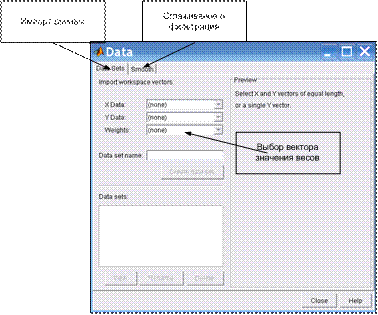
Рис.7.2
В раскрывающихся списках X Data и Y Data следует выбрать имена глобальных переменных рабочей среды MATLAB, т.е. XData и YData, соответственно. После этого на правой панели окна Data строится примерный график выбранных данных.
Раскрывающийся список Weights предназначен для выбора вектора, содержащего веса. Если это не требуется, то веса можно не указывать, по умолчанию они все равны единице.
После выбора векторов с данными следует задать имя множеству данных. Для этого следует ввести его имя Exemp в строку ввода Data set name и нажать кнопку Create data set (она становится доступной после выбора векторов, содержащих данные).
С созданным множеством данных можно проделать следующие операции (предварительно следует выделить его имя в списке Data sets):
Отобразить таблицу данных вместе с графиком в отдельном окне, для чего следует нажать кнопку View
В раскрывающемся списке Exclusion rules окна View Data Set можно выбирать правила исключения, пока он пуст, поскольку никаких правил мы не задавали.
Переименовать выделенный набор данных, нажав на кнопку Rename, после чего появится диалоговое окно, в которое нужно будет ввести новое имя (пока этого делать не нужно, мы продолжим работу с ним).
Удалить выделенный набор данных, нажав на кнопку Delete (этого, очевидно, тоже делать сейчас не нужно).
Множество данных создано, его график отобразился на осях основного окна приложения cftool. В окне Data можно также осуществлять сглаживание данных (вкладка Smooth), выбирая различные способы сглаживания.
После того, как создано множество данных, можно переходить к приближению данных одной из стандартных параметрических моделей, если не требуется создание правил исключения или применение процедуры сглаживания для получения представления о возможной параметрической модели в случае сильно зашумленных данных.
Для перехода к диалоговому окну, предназначенному для выбора модели и подбора параметров, следует нажать кнопку Fitting в основном окне приложения cftool. Появляется диалоговое окно Fitting, в котором следует нажать кнопку New fit, после чего все элементы управления данного окна становятся доступными и оно приобретает вид, приведенный ниже на рисунке 7.3

Рис.7.3
Вместо предлагаемого по умолчанию имени приблежения fit1, можно задать другое имя.
Выберем в списке первую модель и нажмем кнопку Apply. После вычисления коэффициентов приближения в окно Results выводится следующая информация: информация о модели; найденные значения коэффициентов вместе с доверительными интервалами, соответствующими уровню вероятности 95%; вычисленные критерии пригодности приближения. На оси основного окна приложения cftool вывелся график приближения при найденном значении параметров, а в таблицу Table of Fits выводится имя приближения, имя набора данных, тип параметрической модели Sum of Sin Function и найденные значения критериев пригодности приближения.
Перед началом подбора параметров можно установливать разные начальные приближения. Для этого следует нажать кнопку Fit Options и изменить параметры.
Для удаления приближения достаточно выбрать его в таблице Table of Fits и нажать кнопку Delete.
Curve Fitting Toolbox содержит ряд стандартных параметрических и непараметрических моделей, которые выбираются в диалоговом окне Fitting. Для перехода в это окно следует нажать кнопку Fitting в основном окне приложения cftool.
Всего имеется 10 стандартных типов для параметрического и непараметрического приближения
Пользователь приложения cftool имеет возможность создавать собственные модели, в которые искомые параметры входят как линейно, так и нелинейно. Для создания собственной модели следует в диалоговом окне Fitting в раскрывающемся списке Type of fit выбрать пункт Custom Equations и нажать на кнопку New equation. После этого появляется диалоговое окно Create Custom Equation, содержащее две вкладки:
· Linear Equation - для задания параметрической модели, линейно зависящей от искомых параметров
· General Equation - для задания произвольной параметрической модели, в которую параметры могут входить нелинейно.
Для задания линейной параметрической модели следует выбрать независимую переменную в строке ввода Independent variable (можно оставить переменную x, предлагаемую по умолчанию) и последовательно добавлять функции при искомых коэффициентах. Для добавления каждой следующей функции требуется нажать кнопку Add a term.
После приближения данных стандартной параметрической моделью или моделью, заданной пользователем, оценка качества приближения может быть проведена как графически, так и с использованием различных критериев пригодности приближения: SSE (сумма квадратов ошибок), R-square (критерий R-квадрат), Adjusted R-square (уточненный R-квадрат), RSME (корень из среднего для квадрата ошибки). Кроме того, можно вычислить доверительные интервалы для найденных значений параметров модели, соответствующие различным уровням вероятности, и доверительные полосы для приближения и данных, так же соответствующие различным уровням вероятности.
Задание
1. Выбрать технологический объект и загрузить в рабочую среду MATLAB его массивов данных.
2. Построить модель технологического обекта на основе его экспериментальных данных для двух стандартных моделей.
3. Осуществить приближение данных моделью заданной пользователем.
4. Провести оценку качества приближения моделей.
5. Сделать выводы.
Литература
- В.Дьяконов. MATLAB 6.5 SP1/7.0 Simulink 5/6. в математике и моделировании. М.: СОЛОН-Пресс. - 2005, 575 с. ISBN 5-98003-209-6
- И.Е. Ануариев, А.Б. Смирнов, Е.Н. Смирнова. MATLAB 7. Санк-Петербург. «БХВ-Петербург». – 2005, 1080 с. ISBN 5-94157-494-0
- И.В.Черных. "Simulink: Среда создания инженерных приложений. М.: Диалог –МИФИ. – 2004, 496 с. ISBN 5-86404-186-6
Оглавление
Лабораторная работа № 1 Моделирования систем с использованием пакета Stateflow . 1
Цель работы.. 1
Краткое описание пакета Stateflow?. 1
Пример модели источника сигнала. 9
Задание. 12
Лабораторная работа № 2 Моделирование технологических объектов с переменными параметрами.. 14
Цель работы.. 14
Создание блока передаточной функции с переменными коэффициентами.. 14
Задание. 25
Лабораторная работа № 3 Использование блока «Nonlinear Control Design Blockset» для настройки параметров промышленных регуляторов. 25
Цель работы.. 25
Краткое описание пакета. 25
Задание. 34
Лабораторная работа № 4 Идентификации систем с использованием пакета «System Identification Toolbox». 34
Цель работы.. 34
4.1 Пакет расширения System Identification Toolbox. 34
4.1 Пример работы в среде GUI 35
Задание. 45
Лабораторная работа № 5 Анализ системы автоматического регулирования уровня воды в баке системы химводоподготовки. 45
Цель работы.. 45
Описание системы.. 45
Задание. 49
Лабораторная работа № 6 Автоматизированная система регулирования уровня воды в парогенераторе. 49
Цель работы.. 49
Описание работы.. 49
Задание. 55
Лабораторная работа № 7 Обработка экспериментальных данных с помощью пакета «Curve Fitting Toolbox». 55
Цель работы.. 55
7.1. Обзор возможностей Curve Fitting Toolbox. 55
7.2. Функции и приложение cftool с графическим интерфейсом.. 55
7.3. Основные этапы работы в приложении cftool 57
Задание. 62
Литература. 62
[1] При написании пятой лабораторной работы данного методического указания частично использовались материалы сайта http://matlab.exponenta.ru/
[2] При написании шестой лабораторной работы данного методического указания частично использовались материалы сайта http://matlab.exponenta.ru/
|
из
5.00
|
Обсуждение в статье: Основные этапы работы в приложении cftool |
|
Обсуждений еще не было, будьте первым... ↓↓↓ |

Почему 1285321 студент выбрали МегаОбучалку...
Система поиска информации
Мобильная версия сайта
Удобная навигация
Нет шокирующей рекламы

